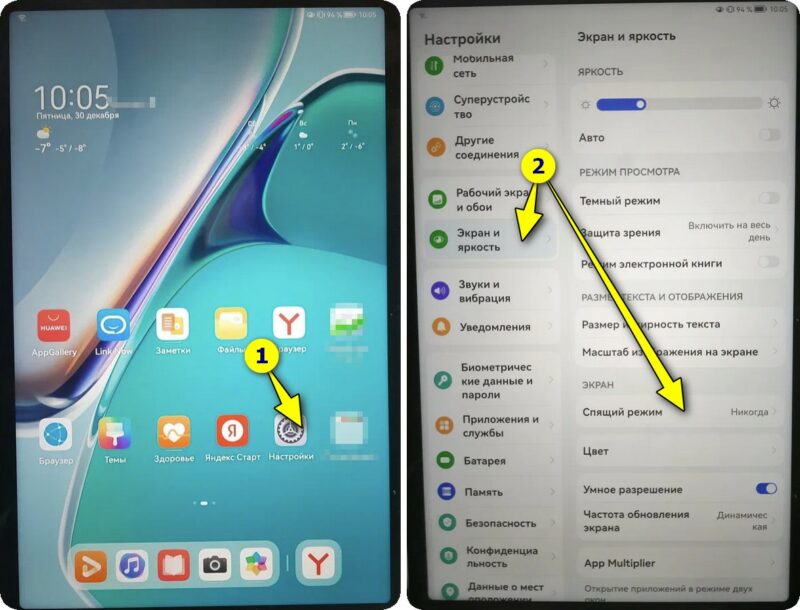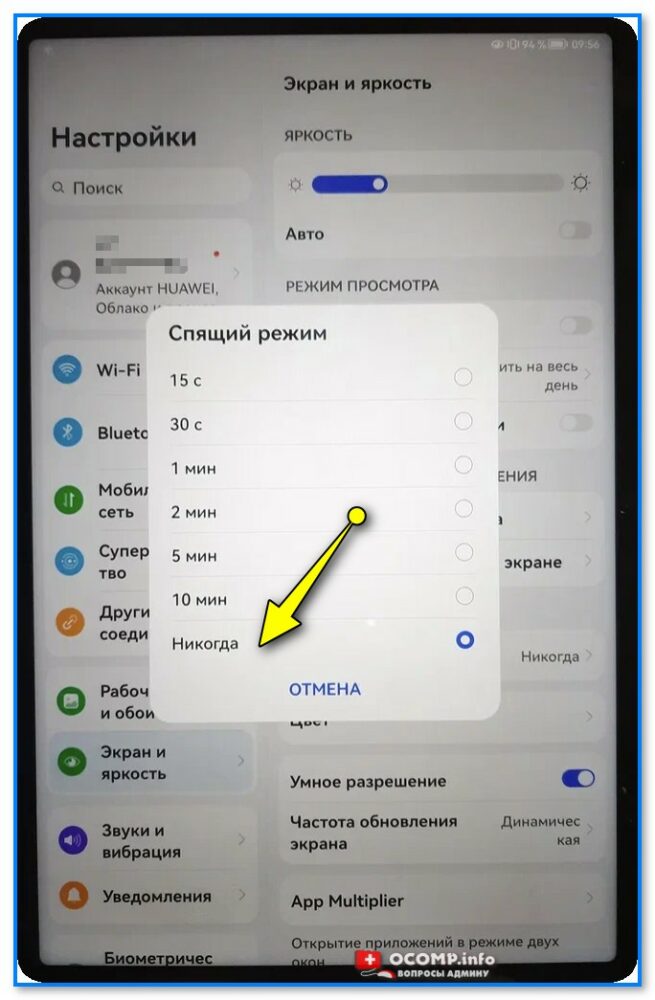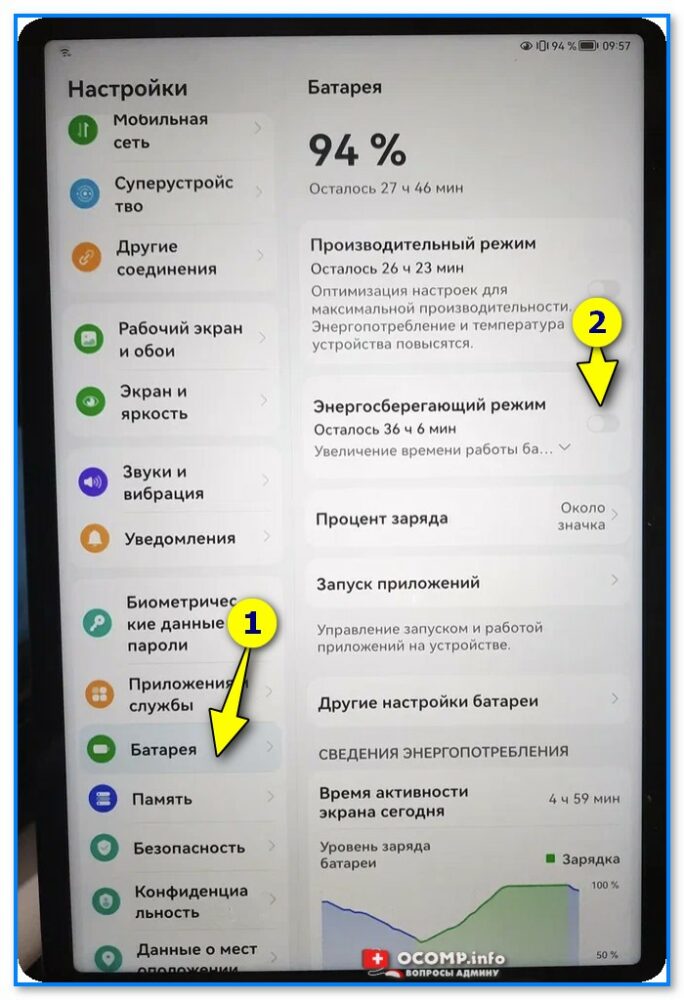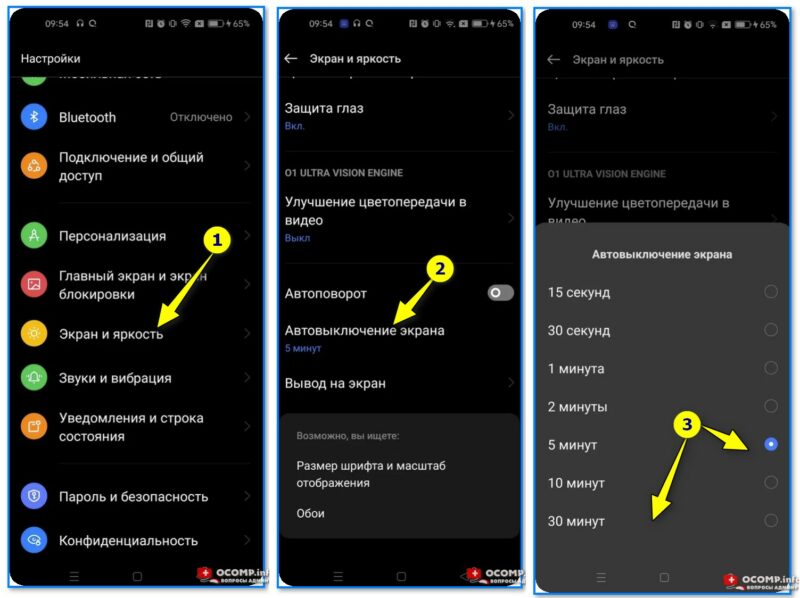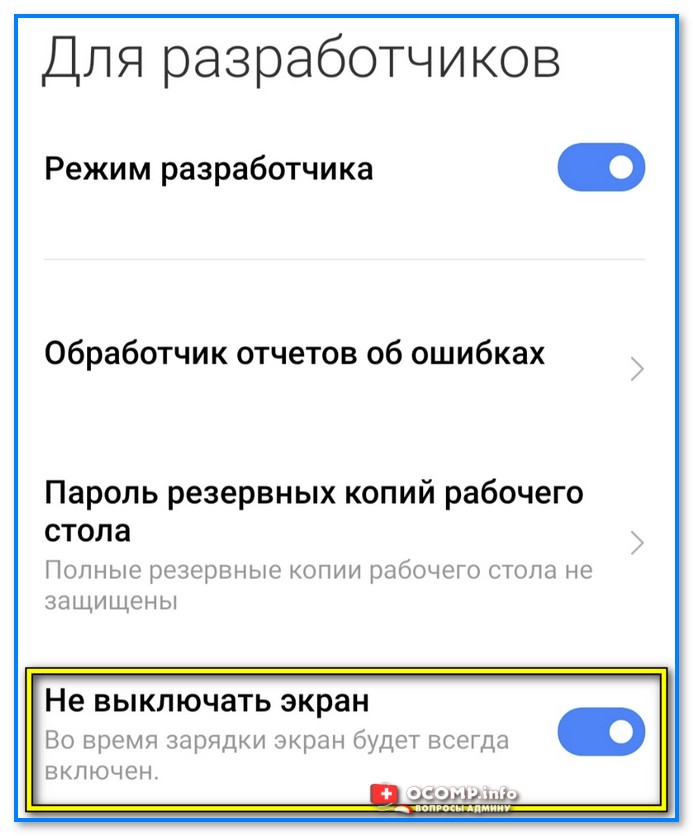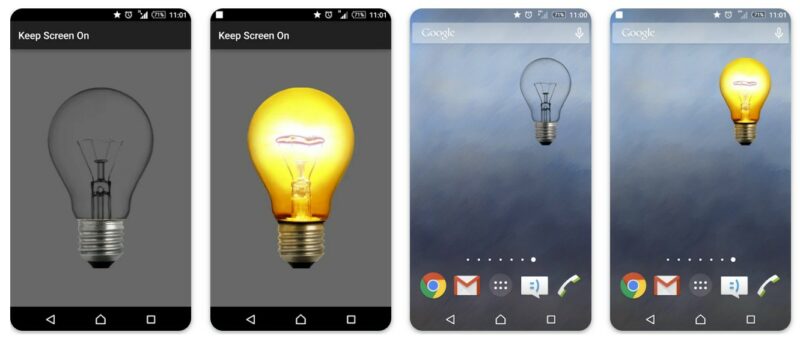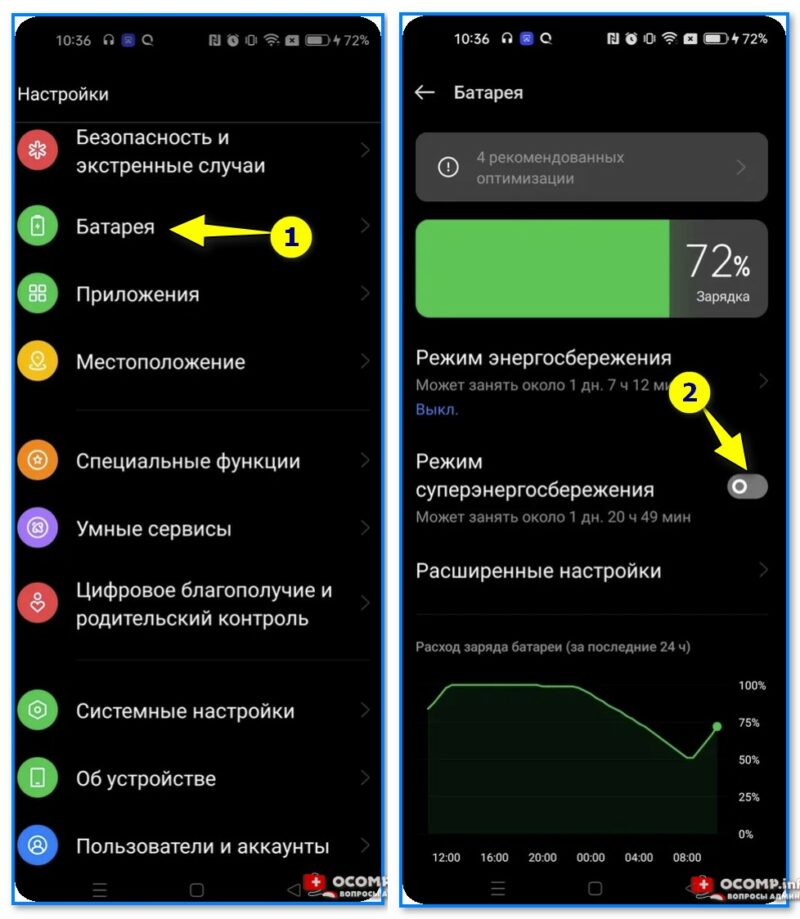На планшете тухнет экран: алгоритм решения
Для устранения неисправности достаточно изменить настройки работы планшета. Сделать это довольно просто, даже если у вас нет опыта ремонта сложной техники.
Используйте алгоритм:
- Войдите в основное меню планшета. Оно может иметь разные названия, а также ярлык – в зависимости от конкретной модели или используемого программного обеспечения.
- Найдите категорию «Настройки». Обычно она обозначается в виде шестеренки. Нажмите на нее, чтобы раскрыть внутреннее меню.
- В этой категории выберите пункт «Устройство» → «Дисплей» и нажмите на него. Если пункта «Устройство» нет, ищите раздел с названием «Дисплей», прокрутив список до конца.
- В разделе «Дисплей» также находится несколько подкатегорий. Выберите строку, которая называется «Тайм-аут экрана» и подтвердите выбор.
- После этого на экране должна появиться таблица или шкала. Выберите значение времени, после которого будет срабатывать автоматическое выключение экрана. При необходимости функцию можно полностью отключить – но учтите, что устройство начнет разряжаться намного быстрее. Оптимальным считается интервал в 1-2 минуты.
Подтвердите сделанный выбор, нажав кнопку «Ок» на сенсорном дисплее. Теперь устройство будет отключаться только после интервала, выбранного вами.
Что делать, если способ не помог
Если изменение настроек не привело к желаемому результату, рекомендуем обратиться в сервисный центр. Квалифицированный мастер проведет диагностику и поможет разобраться, почему гаснет экран планшета в вашем случае.
Если поломка вызвана программными неисправностями, ее устранение, как правило, отнимает немного времени: нередко инженер решает проблему прямо в присутствии клиента. Рекомендуем выяснить причины возникновения сбоя, чтобы избежать его повторного появления.
Когда в работе наших устройств появляются сбои, мы пытаемся как можно быстрее решить проблему. Перед походом в сервисный центр, стоит самостоятельно проверить свой планшет. Иногда причиной дефектов в работе являются программные сбои, касается это и экрана. В небольшом обзоре мы затронем три распространенные проблемы, с которыми сталкиваются владельцы планшетов:
- Темнее экран во время работы.
- Дисплей начинает мерцать.
- Во время работы гаснет экран.
ВАЖНО! Напоминаем, что самостоятельно можно попытаться решить программные сбои, проблемами с железом должны заниматься только профессионалы из сервисных центров.
Во время работы темнеет экран
Сбои в операционной системе могут стать причиной. При нормальном функционировании экран начинает темнеть при бездействии – это позволяет экономить заряд батареи. Если же дисплей темнее во время игры, просмотра видео или интернет-странички, то значит пора перепрашивать устройство. Самому за прошивку гаджета лучше не браться.
В случае, когда экран то темнее, то снова набирает яркость, стоит проверить матрицу. Возможно она работает неисправно, здесь поможет замена детали, так как починке матрица не подлежит.
Мерцание дисплея
Здесь тоже может быть два варианта – программный сбой или поломка «железа». В первую очередь зайдите в настройки приложения, которое отвечает за питание. Если там все показатели выставлены на минимум, то экран не сможет нормально работать во время игр или видео.
Также причиной может быть сбой ОС, в этом случае рекомендуется восстановить оригинальную прошивку устройства. Что касается механических повреждений, то мерцание обычно появляется из-за шлейфа – он может отойти или повредиться.
Экран гаснет во время работы
Если эта проблема происходит при работе с определенным программами, то стоит удалить их и проверить результат. Также некоторые пользователи решали эту проблему полным сбросом настроек (удаляются все данные на устройстве). Если экран гаснет при контакте с планшетом, а при нажатии на корпус снова загорается, то это механическое повреждение. Скорее всего, проблему можно будет решить закреплением шлейфа.
Пожалуйста, оцените статью
Загрузка…
Почему гаснет экран планшета при просмотре
Bok Планшеты 11685 просмотров Вопрос задан 3 года назад
Ответов на вопрос: 69

В надстройках монитора отключите функцию «гасить монитор спустя .» (поставьте «функционировать постоянно»)

У Планшета может гаснуть монитор по многим причинам, за частую из-за поломки, или повреждения монитора. Я например, сталкнулась с тем, что монитор выключается моментально же, как с ним соприкасается магнит вшитый в чехол для планшета. Причем совершенно не важно с какой стороны, со стороны монитора, или нет.

Автор, вероятнее всего дело в ПО, требуется прошивка. Если не спасет, то надо вероятнее всего беда с дисплеем (с подсветкой, шлейфом дисплея, с мат платой).

Провертеть в какой момент начинаются глюки, при нажатии в определённом месте или запуске приложухи. обратитесь в ближайший сервис-центр

Если ставиться блокировка и разблокируеться затем — то может быть дело в кнопке блокировке, если же сама подсветка тухнет, то необходимо смотреть питание дисплея, гнездо и шлейф. вероятно потребуется замена дисплея

Что вы имеете ввиду под «во время работы»? Монитор тухнет во время нажатий или самостоятельно по себе? Если первое, то беда в технической части (требуется перепроверить прежде всего шлейф), если второе то может что-то в надстройках.

Закрываете датчик приближения, или чисто протереть, или разобрать очистить, а также может быть отходит шлейф


Или шлейф монитора, или датчики сбойят

Добрый день, в данном случае может быть множество проблем, необходима диагностика. Неисправности могут быть в программном обеспечении, могут быть в дисплее, в шлейфе на дисплей, в коннекторе на дисплей, в драйвере подсветки и его обвязке. Для больше точного определения неисправности нужно сдать на диагностику.

Попробовать прошить вот ссылка ссылка не спасет относите в СЦ

Разобрать переподсоединить все шлейфы

Вероятнее всего отошли шлейфа.

Добрый день.
Перепроверить сканером
Мобильные антивирусы для Андроид. Загрузить бесплатно

В этих случаях поможет сброс устройства на и перенастройка девайса .
Сканеры ( ПО ) мало помогают, хоть все Антивирусы в Android поставьте не спасут от вирусов.

В принципе, системой предусмотрено настраивание данного таким образом, как Вам удобнее станет. Если не знаете настраивается, можете тут подробно и по шагам глянуть

Где видео смотрите, и что за планшет?


В надстройках планшета выстави тайминг отключения монитора вручную, есть там и от 2 сек до 2 мин и в обще не гасить монитор, это для энергосбережения монитор выключается, есть такой плеер вкусный для планшета, если прервал смотреть то в следующий раз допустимо продолжить смотреть с места остановки а не спрева. MX Player супер плеер.

Постоянно гаснит монитор и блокировка выходит что за беда не скажите?

Плату на планшете на место ставишь он выключается немного её отогнул опять включился что это мне вроде шлейф


Вылечилось, снятием чехла. Чехол был неродной, наверно, магниты слишком сильные были. Как отодрали — прошло.

Глюк. довольно не приятный конешно.
есть сайты где обсуждают подобные неисправности.
вбей имя планшета в поиск и погугли, желаю шоб тибе повезло)

В надстройках разработчика есть галка: не отключать монитор на активном приложении.


Зачем входить в режим разработчика? Пишется прилага которая отображает рекламу и держит монитор включенным никакой режим разработчика для данного не необходим. 10-20 человекочасов работы край.

У меня есть приложение для андроида, детское, для сына покупал. Оно по умолчанию препятствует гашению монитора. Если сын поиграл и бросил телефон где-то, то он так часами и станет светить и отображать машинки)
Так что курите Андроид SDK, вероятно есть такая фича.

Вижу 2 возможные варианты:
перегревание;
нехватка памяти.
Если у вас первое, то вероятнее всего надо поменять батарея. С нехваткой памяти бороться легче — надо лишь немного очистить планшет от ненужных программ и медиафайлов.

Так же может быть, что при просмотре видео вы надавливаете на корпус и внутри отходят контакты. Если планшет находится на гарантии лучше отнести его в сервисный центр. Если нет — спрева перепроверить и исключить иные возможные неисправности, а если это не спасет, то разобрать и перепроверить контакты.

Зайдите в панель управления, дальше жмите электропитание, слева жмите настройка отключения дисплея. там станет строка — отключение дисплея, выбирайте время например час ( то есть станет гаснуть спустя час) дальше строка — затемнить монитор — так же ставьте час. Переводить компьютер. в спящий режим- так же задайте время 1 час.

Если на компе — то всего лишь отключите спящий и энергосберегающий режимы.

Похоже на попадание жидкости, но для начала исключив системный сбой — сделайте сброс настроек

Судя по тому, что беда возникает спустя какое-то время, дело в нагревании какого-то элемента и необходима диагностика платы. Но первый этап — перепрошивка, чтоб исключить программный сбой

Прошивка и проверка пайки элементов на плате

Сбрасывайте до заводских, если беда не уйдет, проверяйте контроллеры на плате.

Добрый день, необходима детальная диагностика, может потребуется починка цепи зарядки в среднем цена на такой починка составит 1800р

Прошить, а дальше если не спасло, по плате.

Пробуйте прошивать ссылка, но наверно беда в работе планшета связана с «умирающей» флеш памятью. В таком случае, после прошивки планшет может не включиться. Тогда потребуется замена флеш.

Вероятнее всего замена монитора


Добрый день. Скорее всего попадание влаги на конкретный участок. Так как все что перечислено идет одним шлейфом. Нужно очистить и перепроверить работоспособность шлейфа.

Попытайтесь прошить, если не спасет, то дело в плате или дисплейном модуле

Может ПО, может больной тач-а может и процессор. Необходима диагностика, у нас от 500р

Изредка планшет может выключаться из-за перенагрева. То есть слишком высокая температура в определенной части, чаще всего — это перегревание проца. Мой планшет отрубается при слишком «тяжелых» играх. Но это происходит не часть. Фильмы идут в порядке, книжка читается так же без перегрева. Да и поиски в интернете обходятся без особых повышений температуры.

Всего лишь темный монитор телефона нередко видят пользователи, несмотря на то, что звучание есть, монитор отвечает на нажатия на кнопки. С такой проблемой , как отказ работы сенсорного монитора многие люди нередко сталкивались уже при активации мобильного устройства. Зачастую данное нарушение работы мобильника происходит вследствие программного сбоя Андроид — популярной у юзеров операционной системы. При этом отвечающий за сенсорный ввод не отвечает, как следствие, системный процесс не загружается . Чтоб решить эту распространенную беду, требуется всего лишь сбросить все конфиги мобильника , сделанные на заводе. По вине различных множественных аппаратных проблем также нередко сенсор телефона упорно отказывается функционировать . К примеру, может всего лишь отойти шлейф, гнездо сенсорного монитора.

Еще одной причиной «черного монитора» может, плюсом ко всем уже перечисленным, банальное истечение ресурса сенсорного монитора. У нашего планшетники это наступило спустя четыре г, довольно интенсивного использования. В сервисе сказали что сенсор сдох именно от усталости.

Заходишь в конфиги, дисплей (монитор, у кого как записано), там станет спящий режим, выбираешь Без спящего режима и все.

Таймаут подсветки дисплея в конфиги — дисплей выстави побольше

А это разве не в порядке вещей? Выключается потому что нет активности. Чаще всего настраивается время удержания подсветки включенной.

А какое у вас гаджет? плагины никакие не стоят? проблем с питанием не наблюдается?
есть беда на iphone (хотя в тегах OS X), чинится так: настройки-дисплей-подсветка.

Беда может быть как аппаратная, так и софтовая. В первом случае беда может быть из-за повреждений батареи, платы, кабелей. И в первую очередь перепроверьте батарейку и что блок зарядки рабочий. Во втором случае могла повредится прошивка или же была неудачная прошивка. Если есть гарантия отнесите по гарантии, если нет, то для начала допустимо сбросить до заводских сделав хард ресет ссылка . Если после хард ресета, беда повторяется, то допустимо попробовать прошить. Если с прошивкой беда сохранится, то вероятнее всего беда аппаратная.

Добавлю ссылку на прошивки, дрова и т.д.
ссылка

Беда может быть аппаратная — с питанием или экраном. Попытайтесь при подключенной зарядке поработать, прошивку заводскую поставить спустя Hard-Ресет. Иначе относите в сервисный центр на диагностику

Попытайтесь в выключенном состоянии прошить аппарат спустя FlashTool.

Добрый день, причин может быть множество. Попытайтесь перепрошить, если не спасло, обратитесь в сервисный центр Вашего города для определения варианты попломки.

Сделайте сброс настроек до заводских как показано на данном видео
ссылка
Если не спасет то перепрошейте. Загрузить прошивку можете тут
ссылка

Сбросьте конфиги на дефолтные! если не спасет относите в СЦ

Ссылка Попытайтесь прошить планшет по данной видео инструкции. Прошивка и программа прошивки прилагается под видео

Скорее всего это произошло из-за автоматической настройкм яркости. Пробуй находясь в ридере (на черном мониторе) провести вверх по левому краю монитора — там идет настройка яркости.

Монитор выключается из за непральной конфиги яркости. Это всего лишь в программе ридер. Самостоятельно проверил. Решение varennika верное.

После переустановки FBreader спустя пару книг опять начал гануть при запуске. Переустановил, вошёл в конфиги FBreader(не запуская книг!) , отыскал пункт (действие после длительного нажатия.), установил (Ничего не .). Два месяца без отключений функционирует. Наверно матрица изредка «двоит»

Действительно беда из-за автонастройки яркости. Манипуляции с перемещением пальца пальца по левому краю были безуспешными хотя и правильными. Вышел из положения так: После того как CR погасил монитор, по центру монитора удерживал нажатие больше 2 сек — высветилось меню настроек, в пункте «Яркость подсветки монитора» поставил сто%.

Попытайтесь в надстройках CoolReader указать время отключения монитора больше чем 3 минуты (это оно по умолчанию). Выход в конфиги левым аппаратным сенсором (левая нижняя кнопка)

Первый раз выручил выход из режима энергосбережения, второй — перезагрузка телефона. Остальное не помогало.

Если планшет выключается и приходиться опять включать, то есть вероятность что это может юыть из-за прошивки или батарейка умерла. Но есть самый не приятный вариант, расслоение платы. У меня это с айфоном 3GS случилось. починка по стоимости нового аппарата. Это проблема. НО чтоб не гадать, отнеси его в сервисный центр на диагностику 200р в Новосибирске) . Самый лучший вариант.

Это очень странно. У меня тож айпад но я никогда с такими случаями не сталкивалась. Прада если у определенного местя планшета магнитом провести то он блокирнется или если вы его перепрошивали, и прошивка прошла неправильно

Может это как то связано с настройками энерго сбережения? Покопайся, мож прокатит .

Выключается монитор. (Неисправности и решения) — видео ответ.
Добавить ответ на вопрос
Информация о вопросе
Сколько ответов на вопрос?
На вопрос «Почему гаснет экран планшета при просмотре» 69 ответов.
Кто задал этот вопрос?
Вопрос задал Bok в категории Планшеты.
Когда задали этот вопрос «Почему гаснет экран планшета при просмотре»?
Вопрос задали 3 года назад.
Быстро гаснет экран планшета что делать
На чтение 4 мин Просмотров 342 Опубликовано 20.08.2021
Лучший антивирусный проект!
Быстро тухнет экран телефона(android). Как настроить время выключения экрана смартфона или планшета.
Многие пользователи, при работе со своим гаджетом сталкиваются с довольно распространенной проблемой. Быстро гаснет дисплей. По сути, это вполне нормально, ибо Ваш гаджет настроен таким образом экономить заряд аккумулятора.
Однако, это не всегда удобно. Например, если Вы читаете книгу или смотрите фильм на телефоне либо планшете, а экран гаснет. Конечно же это не удобно. Но, все это легко настраивается в любых смартфонах (телефонах) и планшетах, и сейчас, Вы сами в этом убедитесь.
- Первое, что нужно, это войти в основное меню Вашего гаджета
- Далее, выбираем пункт «настройки»
- Теперь нажимаем на вкладку «устройство», если таковая имеется, и находим строку «дисплей» — жмем на нее. (Если в меню Вашего гаджета вкладки «устройство» нет — просто ищем строку с названием «дисплей» прокручивая экран вниз, сразу же после входа в настройки)
- Итак, после того, как Вы нашли строку «дисплей» и нажали на нее, появилось новое меню, в котором находим строку «тайм-аут экрана» и жмем на нее.
- В появившейся, после нажатия на «тайм-аут экрана» таблице, Вам остается только выбрать удобное для вас значение времени, через которое Вы хотели бы разрешать Вашему устройству самостоятельно выключать дисплей. Нажимаете по нужному Вам значению и всё, готово!
Поздравляем, теперь Ваш смартфон или планшет (Android) выключает дисплей тогда, когда это для Вас удобно, а не когда захочет! 🙂
Лучший антивирусный проект!
Быстро тухнет экран телефона(android). Как настроить время выключения экрана смартфона или планшета.
Многие пользователи, при работе со своим гаджетом сталкиваются с довольно распространенной проблемой. Быстро гаснет дисплей. По сути, это вполне нормально, ибо Ваш гаджет настроен таким образом экономить заряд аккумулятора.
Однако, это не всегда удобно. Например, если Вы читаете книгу или смотрите фильм на телефоне либо планшете, а экран гаснет. Конечно же это не удобно. Но, все это легко настраивается в любых смартфонах (телефонах) и планшетах, и сейчас, Вы сами в этом убедитесь.
- Первое, что нужно, это войти в основное меню Вашего гаджета
- Далее, выбираем пункт «настройки»
- Теперь нажимаем на вкладку «устройство», если таковая имеется, и находим строку «дисплей» — жмем на нее. (Если в меню Вашего гаджета вкладки «устройство» нет — просто ищем строку с названием «дисплей» прокручивая экран вниз, сразу же после входа в настройки)
- Итак, после того, как Вы нашли строку «дисплей» и нажали на нее, появилось новое меню, в котором находим строку «тайм-аут экрана» и жмем на нее.
- В появившейся, после нажатия на «тайм-аут экрана» таблице, Вам остается только выбрать удобное для вас значение времени, через которое Вы хотели бы разрешать Вашему устройству самостоятельно выключать дисплей. Нажимаете по нужному Вам значению и всё, готово!
Поздравляем, теперь Ваш смартфон или планшет (Android) выключает дисплей тогда, когда это для Вас удобно, а не когда захочет! 🙂
Почему во время работы на планшете гаснет экран, причем по несколько раз? Длятся такие отключения примерно по минуте не дольше, но работе очень мешают. Планшет новый, первые месяцы все было в порядке.
В настройках экрана отключите функцию «гасить экран через . » (поставьте «работать постоянно»)
У Планшета может гаснуть экран по многим причинам, за частую из-за поломки, или повреждения экрана. Я например, сталкнулась с тем, что экран гаснет сразу же, как с ним соприкасается магнит вшитый в чехол для планшета. Причем совершенно не важно с какой стороны, со стороны экрана, или нет.
Причин, из-за которых выключается планшет, может быть много. Я описал самые распространенные явления, из-за которых планшет отключается самопроизвольно: перегрев, поломка контроллера питания, ошибка в операционной системе, вирусы, физические повреждения, программные сбои, неисправная аккумуляторная батарея.
Перегрев устройства
Когда вы не знаете, что делать, если планшет выключается сам по себе, и в то же время корпус устройства очень горячий (во время работы, перед отключением), то причина в перегреве аппарата.
Обычно перегревается аккумулятор, из-за чего нагревается весь девайс. При превышении определенной предельной температуры процессора, срабатывает защита гаджета, и он принудительно перезагружается или выключается.
Это сделано для того, чтобы комплектующие части попросту не сгорели.
В чем причины перегрева?
Есть несколько вариантов:
- Девайс уже очень старый, большинство его комплектующих пришло в состояние негодности.
- Одновременно работает большое количество процессов.
- Запущено тяжелое приложение или игра, и в то же время аппарат находится на зарядке.
- Внутрь гаджета попало очень много пыли, которая осела на комплектующих частях и мешает должному охлаждению.
- На внутренние платы и микросхемы попала влага, которая спровоцировала появление коррозии. Ржавые металлические контакты либо не работают, либо воздействуют друг на друга значительно слабее.
И то и другое приводит к перегреву. Попробуйте продиагностировать технику и выявить причину.
Неисправный контроллер питания
Контроллер питания — это плата с двумя микросхемами, которая контролирует поступление энергии в аккумулятор.
Если гаджет не держит заряд батареи или постоянно отключается, проблема может быть в сломанном или сгоревшем контроллере заряда.
В домашних условиях трудно определить, кроется причина того, что планшет включается и сразу выключается, в микросхеме питания, или же неисправность вызвана другой проблемой.
Точную диагностику могут сделать только в квалифицированном сервисном центре. Там же заменят контроллер заряда батареи.
Проблема операционной системы
Одна из причин, почему отключается планшет при заряженной батарее — проблема операционной системы.
Неправильно установленная прошивка, или же неофициальная операционная система, может привести к системной неисправности, из-за чего девайс перестанет заряжаться.
То есть в аппаратном плане всё работает как нужно, но не установлены подходящие системные настройки для подключения к источнику питания.
[info-box type=»fact»]Именно поэтому я настоятельно рекомендую использовать исключительно официальные операционные системы, которые поддерживает ваша модель.[/info-box]
Даже если вы собираетесь установить неофициальную прошивку, которая работает у других, она может быть плохо оптимизирована именно под ваш гаджет.
Лучше не портить технику! К тому же, современные версии операционных систем обладают широким функционалом.
Вредоносное программное обеспечение
Из-за вирусов девайс может не только выключаться сам по себе, но и в целом выдавать разные ошибки и глюки.
Например, дисплей часто “моргает” ни с того ни с сего, хаотично запускаются приложения, отображаются различные сообщения о системных ошибках.
[info-box type=»info»]Можно легко проверить, вызвана неполадка вредоносным программным обеспечением или каким-либо приложением вообще. Для этого нужно войти в режим безопасного использования.[/info-box]
Безопасный режим запускает устройство в режиме ограниченного функционала, во время которого работают только заводские процессы и приложения. Подключение к интернету также не работает.
Эта возможность отлично подходит для диагностики, так как вирусы, содержащиеся в каких-либо процессах, не запускаются в безопасном режиме. Точно так же можно проверить, кроется ли неполадка в каком-либо приложении.
Инструкция по переходу в безопасный режим (планшет Леново, Самсунг):
- Выключите аппарат.
- Начните его включать.
- Когда появится логотип бренда (Самсунг, Леново), нажмите и удерживайте кнопку понижения громкости.
- Гаджет включится в безопасном режиме.
Если в данном режиме всё функционирует исправно, значит проблема либо в вирусе, либо в каком-то приложении.
Для очистки от вирусов скачайте и установите антивирус в Плей Маркете.
Рекомендую Avast, Dr. Web или Mobile Security. Запустите приложение, отсканируйте файловую систему и удалите вредоносное программное обеспечение.
В редких ситуациях, антивирус не поможет. Тогда советую сделать сброс параметров (описано под заголовком “Сбои на программном уровне”). Если даже сброс не помог, остаётся только переустановка операционной системы.
Механическое повреждение
Физическое повреждение может быть после того, как девайс уронили на твердую поверхность или на него сели. Определить механическую неисправность довольно просто.
Если после того, как вы уронили гаджет, планшет начал самопроизвольно выключаться, значит, повреждена аппаратная составляющая.
Диагностировать, какая именно комплектующая вышла из строя, можно только в квалифицированном сервис центре. В нем же сделают замену сломанной части.
Сбои на программном уровне
Иногда сбои в работе устройства вызваны каким-либо приложением или процессом.
Это не вирус, а плохо оптимизированная программа. Определить, вызвана неполадка сбоем на программном уровне, можно. Для этого запустите гаджет в безопасном режиме (инструкция под заголовком “Вредоносное программное обеспечение”).
Для начала советую удалить приложения, установленные недавно. Если это не помогло, то откройте файловый менеджер и удалите файлы, загруженные в последнее время.
В случае, когда даже ручное удаление файлов не принесло нужного результата, остается только сбросить настройки до начального состояния. Имейте в виду, что сброс удалит все пользовательские данные.
Инструкция по сбросу устройства под управлением операционной системы Андроид:
- Выключите девайс.
- Начните его включать, удерживая клавишу включения.
- Когда появится логотип производителя, начните удерживать кнопку повышения громкости. На планшетах с физической кнопкой “Домой”, нужно удерживать ее, а не кнопку изменения громкости. При этом не отпускайте палец с клавиши включения.
- Отобразится текстовое меню восстановления. Переход между пунктами осуществляется кнопками изменения громкости, а выбор — клавишей включения.
- Наведите и выберите пункт “wipe data/factory reset”.
- Подтвердите действие, нажав “Yes — Delete all user data”.
- В течение пары минут, гаджет вернется к заводским настройкам и вновь отобразится меню Рекавери.
- Наведите и выберите пункт “reset system now”.
Планшет перезагрузится и будет готов к работе.
Неисправный аккумулятор
Проблема аккумулятора часто заключается в том, что он быстро выходит из строя.
Заряд перестает держаться долго и может резко понизиться, даже если уровень отображается достаточный. Такую батарею нужно заменить на новую.
Заметить, что аккумулятор начал работать плохо, возможно. Просто наблюдайте за уровнем заряда.
Если несколько десятков процентов тратятся за пару минут, или показатель заряда повышается сам по себе (будучи не подключенным к зарядному устройству) — это наглядные признаки сломанного аккумулятора.
Приветствую!
В сегодняшней заметке хотелось бы остановиться на работе экрана смартфона (а точнее, на его авто-отключении через 30 сек. — именно столько по умолчанию установлено у большинства производителей).
Должен вам сказать, данная предустановка в 30 сек. может сильно мешать: например, идешь себе по улице, смотришь карту, и.. в самый неподходящий момент его экран гаснет! Тоже самое может быть во время игры, просмотра ролика, чтении рецепта (когда руки заняты кастрюлей и продуктами, а глаза смотрят на экран 🙂).
Ниже предложу неск. способов, как можно отключить функцию авто-гашения экрана (либо изменить 30 сек. на 10-30 мин.).
Итак…
*
Содержание статьи
- 1 Настройка экрана
- 1.1 Вариант 1 (проверяем штатные настройки)
- 1.2 Вариант 2 (вкл. режим разработчика)
- 1.3 Вариант 3 (используем спец. приложения)
- 1.4 📌 Почему телефон (планшет) может все равно отключать экран (даже, если время спящ. режима было изменено)
→ Задать вопрос | дополнить
Настройка экрана
Вариант 1 (проверяем штатные настройки)
Рекомендация: желательно подкл. аппарат к заряднику, т.к. иногда ряд опций доступен только при питании от сети (и заряде батареи > 15%).
*
У некоторых производителей планшетов и телефонов в арсенале штатных функций есть все необходимое: в т.ч. и точечная настройка экрана (например, мне больше всего импонируют в этом плане Huawei и Honor, Redmi чуть уступает, но тоже на уровне).
Как найти сию функцию:
- зайти в меню настроек;
- открыть раздел «Экран и яркость / спящий режим»;
- из выпадающего меню установить вместо 30 сек. режим «Никогда». См. скриншоты ниже. 👇
Настройки — Экран и яркость — Спящий режим (Huawei MatePad)
Спящий режим — никогда (Huawei MatePad)
Обращу также внимание, что на аппарате не должен быть задействован режиме энегосбережения (данная опция находится в разделе «Батарея»)! В противном случае, этот режим перекрывает многие другие параметры, и делает всё, что сохранить заряд батареи (т.е. экран будет гаснуть принудительно!).
Батарея — энергосберегающий режим (HUAWEI MatePad)
Ниже приведен еще один пример — телефон Redmi: в разделе «Экран и яркость / Автовыключение экрана» можно установить значение в 30 минут (что уже не плохо, и устроит для большинства задач!).
Настройки — экран и яркость — откл. экран через 30 мин. (телефон Redmi)
*
Вариант 2 (вкл. режим разработчика)
Если в вашем телефоне/планшете среди штатных функций оной не оказалось — не спешите отчаиваться, возможно, она просто скрыта (например, в аппаратах от Xiaomi она находится в разделе: «Настройки / Расширенные настройки / Для разработчиков»).
Кстати, возможно, что экран удастся настроить только так, чтобы он не откл. при питании от сети.
Для разработчиков — не выключать экран — Xiaomi (Android)
*
📌 В помощь!
Как включить отладку по USB на Андроид (режим разработчика) — https://ocomp.info/kak-vklyuchit-otladku-po-usb.html
*
Вариант 3 (используем спец. приложения)
На Google Play и его 📌аналогах можно найти неск. приложений, позволяющих «заставить» экран работать без авто-отключения. Например, в этом плане я бы выделил: Keep Screen On.
Приложение бесплатное, крайне простое, и совместимо с большинством устройств (Важно! Есть определенные смартфоны, где оно, к сожалению, не работает… Узнать можно только экспериментально). Ссылка ниже. 👇
*
Keep Screen On
Google Play: https://play.google.com/store/apps/details?id=fr.lkstudios.keepscreenon
Keep Screen On — заставь экран работать!
Кстати, у него есть аналог — приложение Stay Alive. Работает аналогично.
*
📌 Почему телефон (планшет) может все равно отключать экран (даже, если время спящ. режима было изменено)
Вероятнее всего, либо у вас села батарея (например, когда остается менее 10-5% — некоторые аппараты принудительно гасят экран / либо снижают до минимума яркость), либо был задействован энергосберегающий режим (при нем некоторые функции управления экраном не работают).
Поэтому, проверьте в настройка устройства, в разделе «Батарея» не включен ли режим энергосбережения (супер-энергосбережения). См. пример ниже. 👇
Режим энергосбережения — Android — Redmi
*
Другие варианты решения — приветствуются ниже, в комментариях! Заранее благодарю неравнодушных! 🙂
Успехов!
👋


Полезный софт:
-
- Видео-Монтаж
Отличное ПО для создания своих первых видеороликов (все действия идут по шагам!).
Видео сделает даже новичок!
-
- Ускоритель компьютера
Программа для очистки Windows от «мусора» (удаляет временные файлы, ускоряет систему, оптимизирует реестр).